怎么用JLINK下载与调试程序?
1、用USB连接线、跳线、IDE数据线连好JLINK、开发板和USB接口转换器。
在本篇经验中,
JLINK——ARM V9.4
开发板——STM32F405RGT6
USB接口转换器——PL2303
3根跳线的两端分别连接GND-GND,RXD-PA9,TXD-PA10




2、将两根USB连接线剩余的两头分别接到电脑(个人计算机)上。
检查设备管理器中是否已经识别了这两个接口(Win7系统一般会自动安装对应的驱动软件),如果识别成功,设备管理器中应有如下图所示的两项内容。
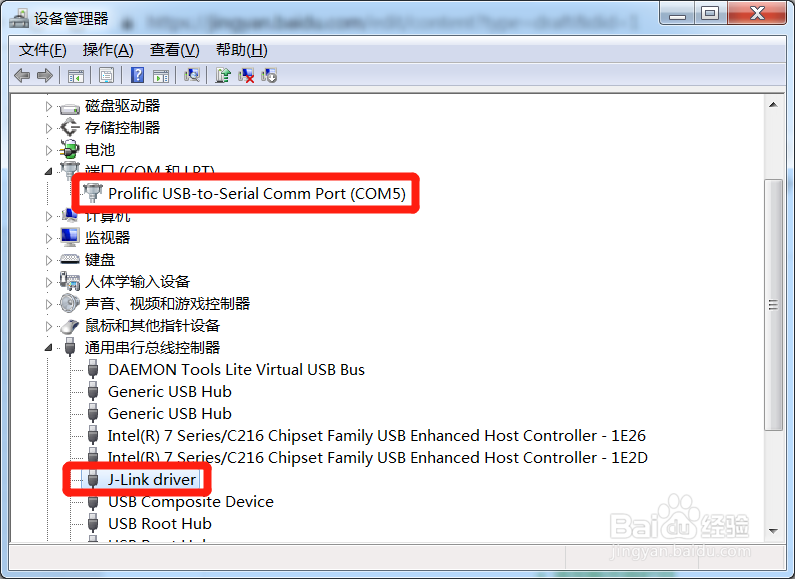
3、用Keil 5打开一个工程项目,在配置中找到Debug,并选择USE JLINK;编译后进行加载,将程序烧录到开发板上。


4、最后,在弹出的窗口中,选择连接JLink;若系统提示JLink已连接,则可点击下载。程序运行时若出现问题,可进行调试,点击Debug按钮即可。至此,用JLINK下载与调试程序的方法介绍完毕。
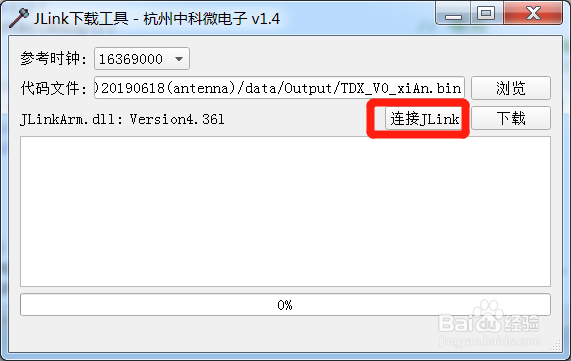


声明:本网站引用、摘录或转载内容仅供网站访问者交流或参考,不代表本站立场,如存在版权或非法内容,请联系站长删除,联系邮箱:site.kefu@qq.com。
阅读量:43
阅读量:39
阅读量:77
阅读量:175
阅读量:169